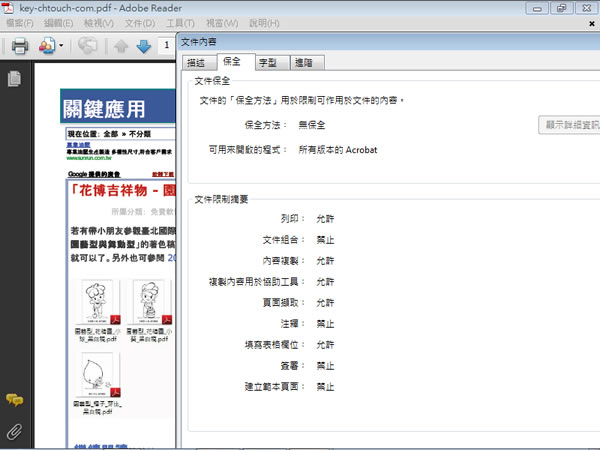
對於有設定列印、複製與貼上保全的 PDF 文件,可透過 Free PDF Unlock Online Utility (Beta) 這個免費的線上服務來將其保全移除,使用方式非常簡單,只需將需要解除保全的 PDF 檔案上傳給 Free PDF Unlock Online Utility (Beta),接下來就會下載一份已解除保全設定的 PDF 檔案,上傳的 PDF 檔案大小不得超過 5 MB 。
如何使用 Free PDF Unlock Online Utility (Beta)的線上服務?
1.進入 Free PDF Unlock Online Utility (Beta) 網站後,將[I accept the terms and conditions]勾選,點擊[選擇檔案]來挑選要解除保全的 PDF 檔案,確定之後,點擊[Submit],稍後便可下載移除完成的 PDF 檔案,若瀏覽器有支援 PDF 閱讀器可直接開啟時,便會自動開啟在網頁上。

2.先來看已設保全的 PDF 文件,該份文件目前被禁止列印及內容複製。

3.經過 Free PDF Unlock Online Utility (Beta) 處理過的 PDF 檔案,讀者可自行比較下兩份文件內保全設定的差別。
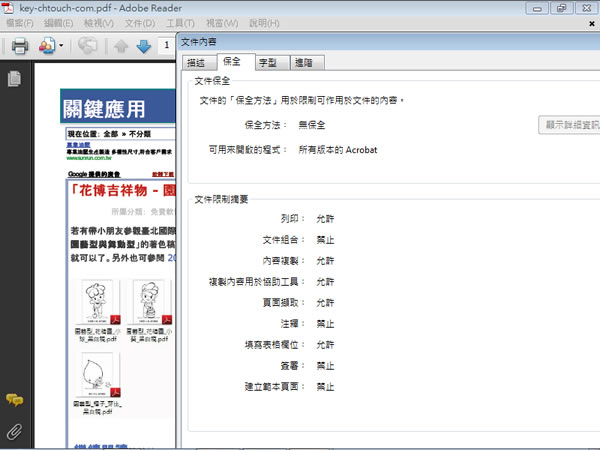
- Free PDF Unlock Online Utility (Beta)
- 網站網址:http://www.ensode.net/pdf-crack.jsf